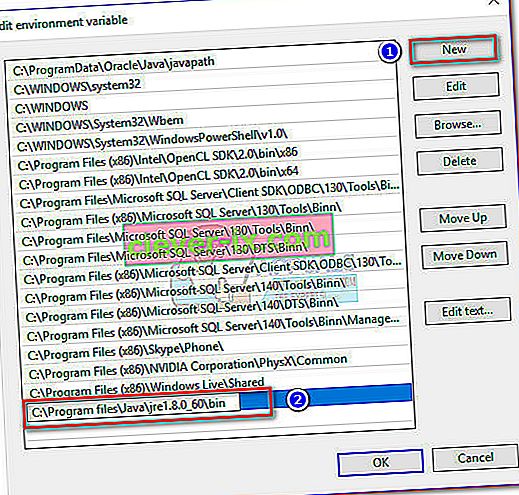S chybou „ Windows 2 sa vyskytla pri načítaní Java VM “ sa zvyčajne stretnete, keď sa používateľ pokúsi spustiť softvér Launch Anywhere a niekoľko ďalších programov, ktoré na spustenie vyžadujú používateľské meno a heslo. Zdá sa, že všetky programy, ktoré spôsobujú tento problém, používajú rovnaký backend ako softvér Launch Anywhere.

Po preskúmaní tohto problému sa ukáže, že problém je vyvolaný zmenou interného zostavenia súboru JAVA.exe . Počnúc jazykom Java 1.8.0.60 hlási Java interné zostavenie ako 600, namiesto 60 ako v predchádzajúcich verziách. Install Anywhere Inštalačné a iný podobný softvér nemusí byť aktualizované tak, aby rozpoznať nový formát, ktorý Java je v súčasnej dobe používate, preto " Windows Error 2 došlo pri načítaní Java VM " Chyba.
Ak v súčasnosti zápasíte s týmto problémom, potešilo by vás, keby sa nám podarilo identifikovať niekoľko opráv, ktoré boli mimoriadne užitočné pre veľa používateľov v podobnej situácii ako vy. Postupujte podľa jednotlivých potenciálnych opráv, aby ste narazili na spôsob, ktorý vašu situáciu vyrieši. Poďme začať!
Metóda 1: Použite najnovšie dostupné aktualizácie
Táto otázka je stará takmer tri roky, takže môžete pravdepodobne predpokladať, že zúčastnené strany už vyriešili veľa problémov s kompatibilitou . Aj keď ďalšie metódy uvedené nižšie s najväčšou pravdepodobnosťou problém vyriešia, všetky si vyžadujú určitú mieru technickosti.
Pravdepodobne sa vyhnete zašpineniu rúk tým, že používate najnovšie vydanie Java a najnovšiu verziu inštalačného programu . Java vás automaticky vyzve pri každej verzii systému Windows, keď bude potrebné vykonať aktualizáciu. Lenže v prípade, že ste tieto výzvy ignorovali, môžete pomocou tohto odkazu (tu) aktualizovať na najnovšiu verziu.

Po nainštalovaní najnovšej verzie reštartujte počítač a uistite sa, že máte najnovšiu verziu inštalačného programu, ktorý zobrazuje chybu „ Chyba systému Windows 2 sa vyskytla pri načítaní Java VM “. Ak ste v počítači nejaký čas mali spustiteľný súbor, pripojte sa online a stiahnite si najnovšiu dostupnú verziu softvéru, ktorý sa pokúšate nainštalovať. To by malo zabezpečiť, aby ste využili výhody najnovších opráv kompatibility, ktoré vydali príslušní vývojári.
Ak sa pri otvorení inštalačného programu stále zobrazuje chyba „ Chyba systému Windows 2 sa vyskytla pri načítaní Java VM “, pokračujte v sťahovaní a inštalácii staršej verzie Java namiesto novšej a skontrolujte, či je chyba opravená.
Metóda 2: Spustenie inštalátora s parametrom LAX_VM
Táto metóda sa všeobecne považuje za najlepšiu opravu tohto typu problému. Chybe „ Chyba Windows 2 pri načítaní Java VM “ sa môžete vyhnúť spustením inštalačného programu v príkazovom riadku pomocou parametra LAX_VM .
Podľa pokynov nižšie otvorte inštalačný program s parametrom LAX_VM pomocou príkazového riadku :
Poznámka: Nezabudnite, že nasledujúce kroky predpokladajú, že daný inštalačný program sa volá installer.exe a umiestnenie Java JDK je v priečinku C: \ Program Files \ Java \ jdk1.8.0_60 \ bin \ java.exe. Nahraďte súbor installer.exe názvom vášho inštalátora a upravte umiestnenie súboru JDK, ak ste ho nainštalovali na vlastné miesto.
- Stlačením klávesu Windows + R otvorte príkaz Spustiť. Typ " cmd " a stlačte Enter k otvoreniu systém MS-DOS .
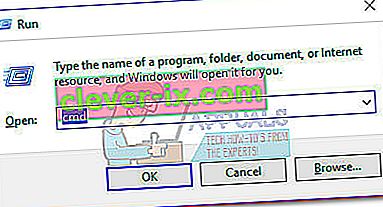
- V príkazovom riadku pomocou príkazu „CD “ prejdite do umiestnenia inštalátora. Predvolené umiestnenie pre sťahovanie prehľadávačov je C: \ Users \ * Vaše používateľské meno * \ Stiahnutie .
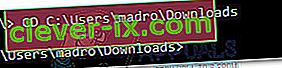 Poznámka: Ak máte inštalačný program na inom mieste, prispôsobte tomu príkaz.
Poznámka: Ak máte inštalačný program na inom mieste, prispôsobte tomu príkaz. - Keď sa nachádzate v mieste inštalátora, vložte do príkazového riadka nasledujúci príkaz a stlačte kláves Enter :
installer.exe LAX_VM "C: \ Program Files (x86) \ Java \ jre6 \ bin \ java.exe"
 Poznámka: Prispôsobte tento príkaz názvu vášho inštalátora a umiestneniu JDK / JRE (ak je nainštalovaný vo vlastnom umiestnení).Ak príkazový riadok tvrdí, že nedokáže nájsť umiestnenie JRE, nahraďte poslednú časť textom „C: \ Program Files \ Java \ jdk1.8.0_60 \ bin \ java.exe“.
Poznámka: Prispôsobte tento príkaz názvu vášho inštalátora a umiestneniu JDK / JRE (ak je nainštalovaný vo vlastnom umiestnení).Ak príkazový riadok tvrdí, že nedokáže nájsť umiestnenie JRE, nahraďte poslednú časť textom „C: \ Program Files \ Java \ jdk1.8.0_60 \ bin \ java.exe“.
Ak sa vám podarí správne použiť parameter LAX_VM , mali by ste byť schopní otvoriť inštalačný program bez chyby „ Chyba systému Windows 2 sa vyskytla pri načítaní Java VM “. Ak stále máte problémy s otvorením inštalačného programu, pokračujte metódou 3 .
Metóda 3: Odstránenie cesty Java zo systémového prostredia
Ak Metóda 2 nevyriešila vašu situáciu, pozrime sa, či odstránením súboru javapath nevyriešite chybu „ Chyba Windows 2 sa vyskytla pri načítaní Java VM “.
Niektorí používatelia mohli otvoriť inštalátor Launch Anywhere odstránením systémovej premennej javapath z vlastností systému . Tu je stručný sprievodca:
- Stlačením klávesu Windows + R otvorte okno Spustiť. Sem "systempropertiesadvanced" do poľa Spustiť a stlačte Enter otvorte Advanced kartu Vlastnosti systému.

- V Rozšírené karte, kliknite na "Premenné prostredia ..." tlačidlo.

- Ak je k dispozícii, v časti Systémová premenná vyberte javapath a kliknite na tlačidlo Odstrániť . Budete ho môcť identifikovať podľa jeho umiestnenia ” C: \ ProgramData \ Oracle \ Java \ javapath .
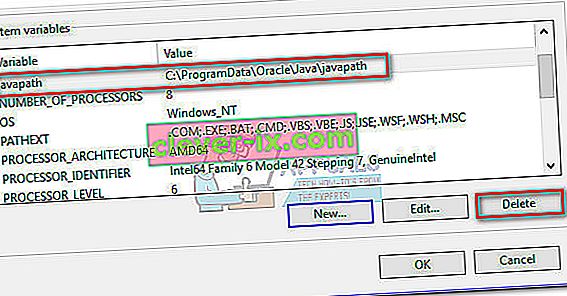
Ak odstránenie priečinka javapath nepomohlo, alebo ak sa nenašiel medzi systémovými premennými , prejdite nadol na finálnu metódu.
Metóda 4: Pridanie premennej Path do systému
Ak vám zlyhali všetky vyššie uvedené metódy, pozrime sa, či pridanie správneho Java do premenných prostredia odstráni chybu „ Chyba systému Windows 2, ktorá sa vyskytla pri načítaní Java VM “. Tu je stručný sprievodca:
- Stlačením klávesu Windows + R otvorte okno Spustiť . Zadajte príkaz „systempropertiesadvanced“ a stlačením klávesu Enter otvorte kartu Rozšírené v časti Vlastnosti systému.

- V Rozšírené karte, kliknite na premenné ... životného prostredia tlačidla.

- Ďalej posuňte zobrazenie nadol na zoznam systémových premenných, identifikujte premennú cesty a stlačte tlačidlo Upraviť .
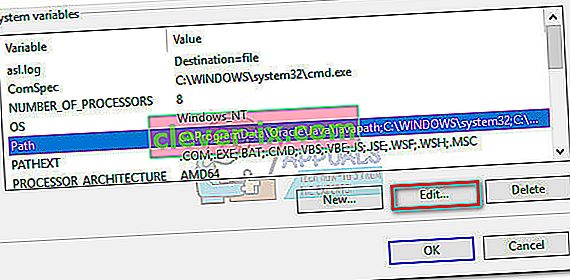 Poznámka: Ak nie je k dispozícii žiadna premenná Cesta , vytvorte ju pomocou tlačidla Nové a pomenujte ju Cesta.
Poznámka: Ak nie je k dispozícii žiadna premenná Cesta , vytvorte ju pomocou tlačidla Nové a pomenujte ju Cesta. - V okne Upraviť premennú prostredia kliknite na Nové, pridajte nasledujúcu cestu a stlačte kláves Enter :
C: \ Programové súbory \ Java \ jre1.8.0_60 \ bin
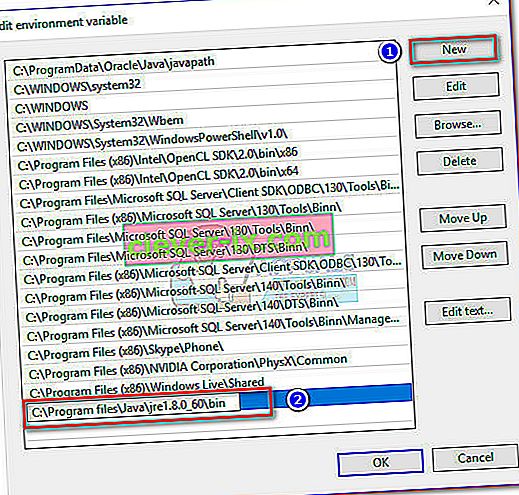
- Kliknutím na tlačidlo OK uložte zmeny, reštartujte počítač a znova spustite inštalátor. Mali by ste zistiť, že je spustený bez chyby „ Chyba systému Windows 2 sa vyskytla pri načítaní Java VM “.
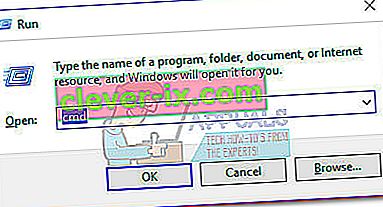
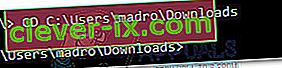 Poznámka: Ak máte inštalačný program na inom mieste, prispôsobte tomu príkaz.
Poznámka: Ak máte inštalačný program na inom mieste, prispôsobte tomu príkaz. Poznámka: Prispôsobte tento príkaz názvu vášho inštalátora a umiestneniu JDK / JRE (ak je nainštalovaný vo vlastnom umiestnení).Ak príkazový riadok tvrdí, že nedokáže nájsť umiestnenie JRE, nahraďte poslednú časť textom „C: \ Program Files \ Java \ jdk1.8.0_60 \ bin \ java.exe“.
Poznámka: Prispôsobte tento príkaz názvu vášho inštalátora a umiestneniu JDK / JRE (ak je nainštalovaný vo vlastnom umiestnení).Ak príkazový riadok tvrdí, že nedokáže nájsť umiestnenie JRE, nahraďte poslednú časť textom „C: \ Program Files \ Java \ jdk1.8.0_60 \ bin \ java.exe“.

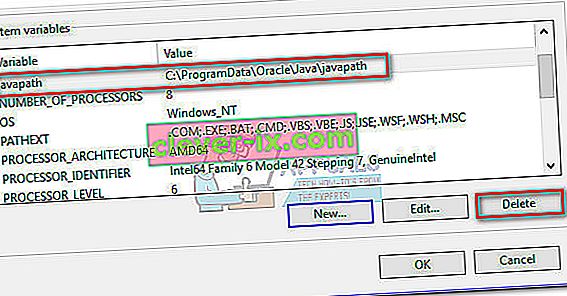
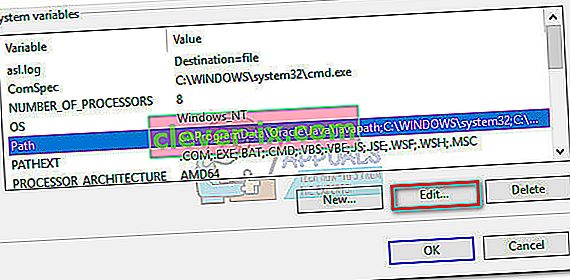 Poznámka: Ak nie je k dispozícii žiadna premenná Cesta , vytvorte ju pomocou tlačidla Nové a pomenujte ju Cesta.
Poznámka: Ak nie je k dispozícii žiadna premenná Cesta , vytvorte ju pomocou tlačidla Nové a pomenujte ju Cesta.